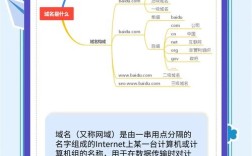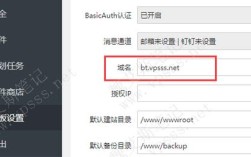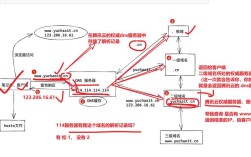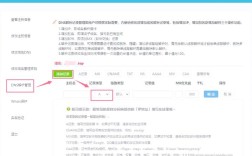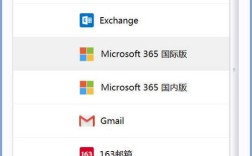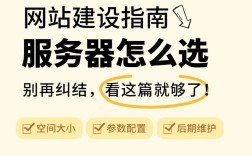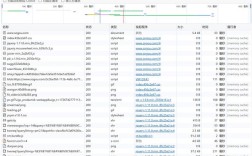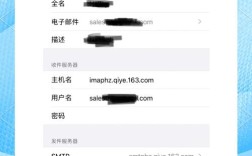要将域名解析到主机上,需要通过DNS(域名系统)将域名指向服务器的IP地址,这一过程涉及多个步骤和技术配置,以下是详细的解析流程和注意事项:
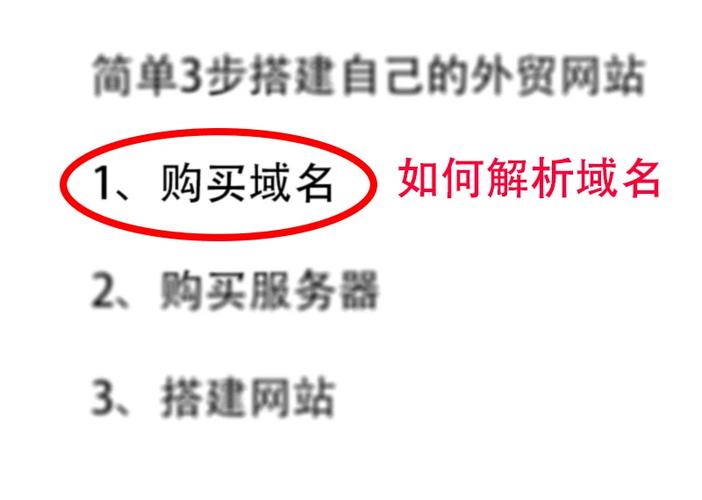
域名解析的基本原理
域名解析的本质是将人类易于记忆的域名(如www.example.com)转换为机器能够识别的IP地址(如192.0.2.1),这一过程通过DNS服务器完成,DNS是全球分布式数据库,负责记录域名与IP地址的映射关系,当用户在浏览器中输入域名时,计算机会依次查询本地缓存、ISP(互联网服务提供商)的DNS服务器,最终通过权威DNS服务器获取目标IP地址。
域名解析的具体步骤
-
获取主机IP地址
首先需要明确目标主机的公网IP地址,如果是云服务器(如阿里云、腾讯云),可在控制台查看;如果是本地服务器,需确保路由器设置了端口映射,并将动态IP(如家庭宽带)通过DDNS工具固定为静态域名。 -
登录域名管理后台
在注册域名的服务商(如GoDaddy、Namecheap、阿里云万网)处登录管理控制台,找到“DNS解析”或“域名管理”模块。 -
添加DNS记录
根据主机类型选择不同的记录类型: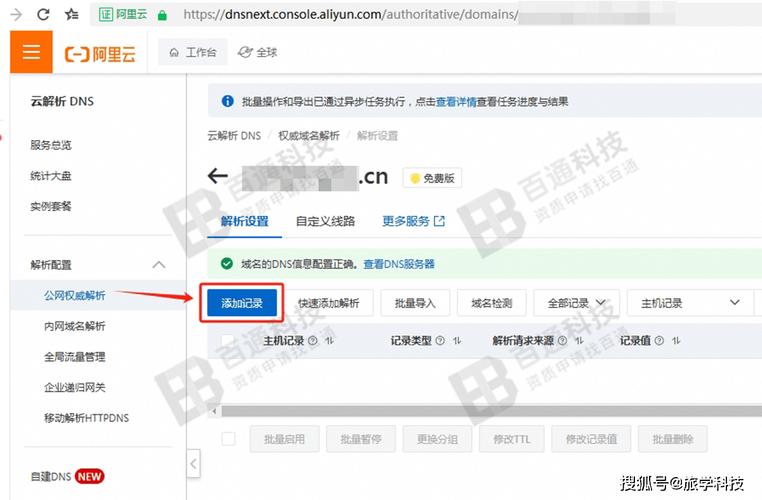 (图片来源网络,侵删)
(图片来源网络,侵删)- A记录:将域名指向IPv4地址(如www.example.com → 192.0.2.1)。
- AAAA记录:将域名指向IPv6地址(如www.example.com → 2001:db8::1)。
- CNAME记录:将域名指向另一个域名(如blog.example.com → www.example.com)。
- MX记录:用于邮件服务器(如example.com → mail.example.com)。
- TXT记录:验证域名所有权或配置SPF(垃圾邮件防护)。
以下为常见记录类型的配置示例:
记录类型 主机记录 记录值 TTL 说明 A 0.2.1 3600 根域名指向服务器IP A www 0.2.1 3600 www子域名指向服务器IP CNAME blog www.example.com 3600 blog子域名跳转至主域名 MX mail.example.com 3600 邮件服务器指向 TXT v=spf1 include:_spf.example.com ~all 3600 SPF邮件验证记录 TTL(Time to Live) 表示记录在DNS缓存中的存活时间,单位为秒,默认3600秒(1小时),修改后需等待TTL时间才能生效。
-
配置主机服务器
- Web服务器(如Apache/Nginx):需在服务器配置文件中绑定域名,Nginx的配置文件中添加:
server { listen 80; server_name www.example.com example.com; root /var/www/html; index index.html; } - 云服务器安全组:需开放80(HTTP)、443(HTTPS)等端口,确保防火墙允许流量访问。
- Web服务器(如Apache/Nginx):需在服务器配置文件中绑定域名,Nginx的配置文件中添加:
-
验证解析结果
使用以下命令检查解析是否生效:ping www.example.com:查看是否返回正确的IP地址。nslookup www.example.com:通过DNS服务器查询详细记录。dig www.example.com:获取更详细的DNS信息(如TTL、响应时间)。
高级配置场景
-
负载均衡与CDN
若需要多台服务器共同处理请求,可通过DNS轮询(如配置多个A记录)或使用云服务商的负载均衡服务(如阿里云SLB),CDN(内容分发网络)则通过CNAME记录将域名指向CDN服务商提供的域名(如www.example.com → cdn.example.com),加速全球访问。 -
SSL证书配置
解析生效后,需为域名申请SSL证书(如Let's Encrypt免费证书),并在服务器上启用HTTPS,Nginx配置中添加:listen 443 ssl; ssl_certificate /path/to/cert.pem; ssl_certificate_key /path/to/key.pem;
-
动态IP与DDNS
对于家庭服务器等动态IP场景,需使用DDNS(动态DNS)工具(如花生壳、Cloudflare DDNS),定期将域名与变化的IP地址关联。
常见问题排查
- 解析不生效:检查TTL时间是否已过,确认记录值是否正确,尝试刷新本地DNS(Windows:
ipconfig /flushdns,macOS/Linux:sudo killall -HUP mDNSResponder)。 - 网站无法访问:确认服务器防火墙、安全组是否开放端口,Web服务是否正常运行。
- 邮件收发异常:检查MX记录和TXT记录是否正确配置,必要时联系邮件服务商支持。
相关问答FAQs
域名解析后网站仍无法访问,可能的原因有哪些?
答:可能的原因包括:(1)服务器未启动或防火墙阻止端口访问;(2)Web服务器配置文件中未正确绑定域名;(3)DNS缓存未刷新,需等待TTL时间;(4)域名注册商的NS服务器未正确指向权威DNS服务器;(5)SSL证书未配置或过期,可通过检查服务器状态、防火墙规则、DNS记录逐步排查。
如何将子域名指向不同的服务器?
答:通过添加独立的A记录或CNAME记录实现,将blog.example.com指向另一台服务器的IP(203.0.113.2),在DNS管理后台添加一条A记录:主机记录填blog,记录值填0.113.2,若需指向其他域名(如shop.example.com → store.anotherdomain.com),则配置CNAME记录,主机记录填shop,记录值填store.anotherdomain.com。